
Come cambiare in modo indipendente la tastiera su un laptop?
Un articolo sul fatto che sia possibile cambiare la tastiera sul laptop e come farlo.
È possibile cambiare la tastiera su un laptop?
A questa domanda, puoi rispondere, sì, forse!
Con l'uso prolungato della tastiera, la tastiera è usura. A volte, alcuni tasti affondano, a volte l'intera tastiera.

La tastiera del laptop nella forma corretta
In quali casi, devi venire al Servizio - Centro?
- danno automatico della chiave
- acqua bloccata in tastiera
- chiavi involontarie
- pulsanti attaccati
Quali sono le soluzioni al problema?
- sostituzione completa della tastiera con un nuovo
- riparazione della vecchia tastiera (purificazione, sostituzione di diversi tasti)
Come sta andando la riparazione?
- la tastiera è completamente esperta nei pezzi di ricambio
- chiusura della tastiera in base ai livelli per l'operazione di restauro delle tracce sotto i pulsanti
- lavare la tastiera
- ripristino parte del lavoro usando colla specializzata
- asciugare tutti gli attributi
- incollando strati della tastiera
- installazione di chiavi rimosse e precedenti
- controllo della tastiera
Come sostituire la tastiera su un laptop?
Ci sono due opzioni di sostituzione della tastiera:
- con l'aiuto del servizio: il centro in cui dovrebbe essere attribuito pagando una certa quantità di denaro
- acquista una nuova tastiera e cambialo da solo
Di seguito, considera un'opzione indipendente per sostituire la tastiera del laptop.
Schema:
- rimuovere il pannello della tastiera, spingendolo con un cacciavite, nel caso dei fissaggi

Rimuovere il pannello della tastiera, spingendolo con un cacciavite, nel caso dei fissaggi
- rimuovere il pannello rimuovendo le viti se è fissata da esse

- vediamo la seguente immagine, dopo la rimozione

Immagine dopo aver rimosso il fissaggio con viti
- sviviamo le viti

Sviviamo le viti
- solleviamo la tastiera, disconnettendoci il treno

Solleviamo la tastiera, disconnettendoci il treno
- consideriamo i dispositivi di fissaggio della tastiera a un connettore piatto. Il connettore consiste nel separare il ciclo e il fissaggio della serratura. Spostamo la piastra in avanti, aiutandolo a uscire facilmente dal treno dal connettore. L'immagine sarà la seguente (vedi sotto)
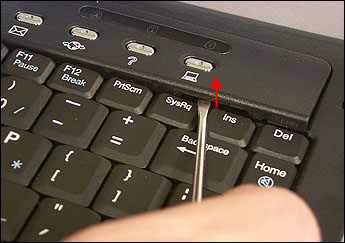
Spostiamo la piastra in avanti, aiutandolo a uscire facilmente dal treno dal connettore
- nel caso di un altro fissaggio, solleviamo la piastra non in avanti, ma su, tenendo gli angoli sporgenti (fissaggio dalla parte posteriore)

Solleviamo il piatto non in avanti, ma su, tenendo gli angoli sporgenti (fissaggio dalla parte posteriore)
- a volte, la tastiera è mantenuta da viti nella parte inferiore del laptop, più spesso attaccate a supporti speciali lungo i bordi e le viti sottostanti (vedere la figura sotto)

La tastiera è mantenuta da viti nella parte inferiore del laptop, più spesso fissate con supporti speciali lungo i bordi e le viti sottostanti
- quando si fissa con quattro frullati (come nella figura), puoi spostarli con un piccolo cacciavite o una matita
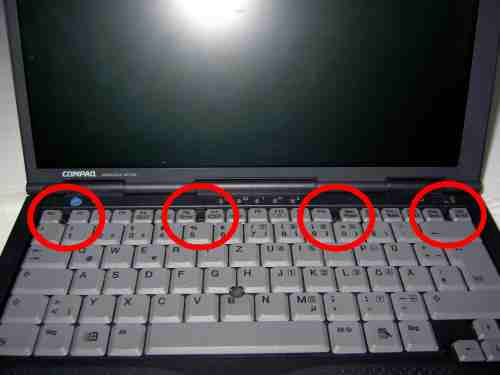
Tastiera fissando quattro colpi
Facciamo un feedback posizionando una nuova tastiera su un laptop.La nuova tastiera ha. Approssimativamente, questo tipo (vedi sotto)

Nuova tastiera
- collegiamo una nuova tastiera utilizzando un treno

Connessione della tastiera utilizzando un treno
- inseriamo una nuova tastiera in un fermo

Inseriamo una nuova tastiera in un fermo
- correggiamo la tastiera con un ago, per un colpo accurato nel puzzle

Correggi la tastiera usando un ago
- la sostituzione è completata
Come puoi vedere per rimuovere, cambiare la tastiera da soli, non è difficile.
I costosi modelli di tastiera che hanno una struttura di fissaggio speciale dovrebbero essere portati al servizio: il centro, senza sostituirla in modo indipendente, al fine di evitare problemi.
